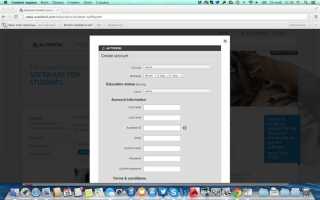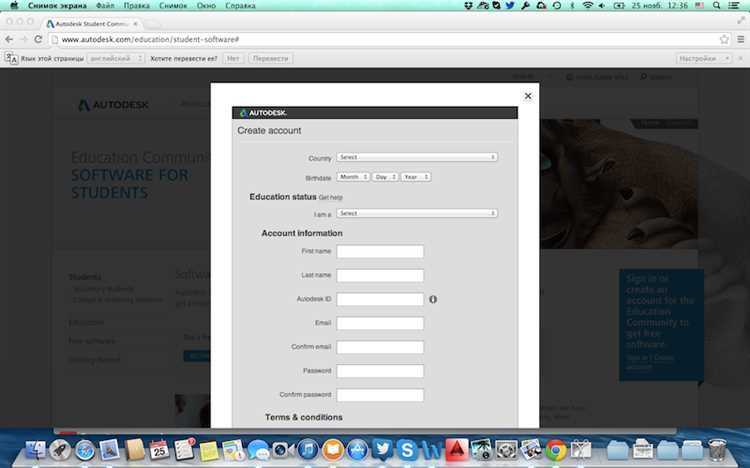
Программное обеспечение AutoCAD для студентов распространяется бесплатно, но требует активации с использованием серийного номера. Этот номер предоставляется индивидуально через портал Autodesk Education и не отображается автоматически после установки программы. Для доступа к нему необходимо выполнить авторизованный вход в учебный аккаунт Autodesk.
Серийный номер студенческой версии можно найти только через официальный сайт Autodesk Education Community. После входа в систему с подтверждённой учебной учетной записью следует перейти в раздел «All Products and Services», выбрать AutoCAD, указать нужную версию и операционную систему. В результате будет отображён серийный номер, ключ продукта и ссылка для загрузки установщика.
Если AutoCAD уже установлен, но серийный номер не был сохранён, его нельзя восстановить из самой программы. Autodesk не сохраняет серийные номера в открытом виде на устройстве. В этом случае придётся снова войти на портал и запросить данные через свой аккаунт. Повторная загрузка не требует новой регистрации, так как выданный номер сохраняется в профиле пользователя.
Важно: студенческая лицензия действует один год с момента активации и привязана к учётной записи, а не к устройству. При смене компьютера или переустановке системы серийный номер остаётся прежним – его необходимо использовать повторно для повторной активации.
Где найти серийный номер в личном кабинете Autodesk
Авторизуйтесь на сайте manage.autodesk.com под своей учетной записью, связанной со студенческой лицензией.
Перейдите в раздел «Все продукты и услуги» (All Products and Services), расположенный в левой боковой панели.
Найдите AutoCAD в списке приобретенных продуктов. Название будет отображаться с указанием версии, например, AutoCAD 2025.
Нажмите на кнопку «Просмотр деталей» (View Details) под названием продукта.
В открывшемся окне найдите раздел «Серийный номер» (Serial Number) – он отображается сразу под названием продукта или в блоке «Информация о лицензии» (License Details).
Если вместо серийного номера указано «Вход с использованием Autodesk ID» (Sign in with Autodesk ID), значит используется лицензия по модели подписки, и серийный номер не требуется.
Для сохранения информации скопируйте номер или сделайте снимок экрана. Используйте полученные данные при установке AutoCAD.
Как проверить наличие серийного номера в письме-подтверждении от Autodesk
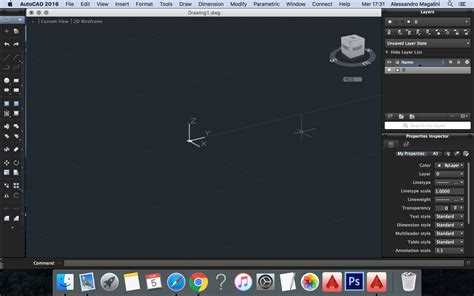
После успешной регистрации в Autodesk, вам будет отправлено письмо с подтверждением, в котором содержится информация о вашем лицензионном ключе и других данных, связанных с программным обеспечением. Важно понимать, что серийный номер не всегда указывается напрямую в теле письма, особенно если вы активировали продукт через свою учетную запись Autodesk.
Чтобы найти серийный номер в письме-подтверждении, выполните следующие шаги:
1. Откройте письмо от Autodesk. Обычно оно будет отправлено с адреса, содержащего домен @autodesk.com. Проверьте папки «Входящие» и «Спам», если письмо не пришло в основную папку.
2. Найдите раздел с информацией о лицензии. В письме от Autodesk должна быть часть, где указана информация о вашем продукте, например, версия AutoCAD, дата активации и другие технические данные. Это место часто имеет заголовок вроде «Your License Information» или «Данные о лицензии». В этом разделе может быть указан серийный номер.
3. Поиск серийного номера. Если в письме присутствует серийный номер, он будет выглядеть как комбинация букв и цифр. Обычно он будет следовать за фразами типа «Serial Number», «Your Serial Number» или «Product Key». Если серийного номера в письме нет, возможно, вы используете активацию через учетную запись Autodesk, и вам не нужен отдельный номер для активации.
4. Внимание на код активации. Если серийный номер отсутствует, в письме может быть указан код активации, который выполняет ту же функцию. Этот код также может быть использован для активации программы, если он предоставлен в процессе регистрации.
Если вы не нашли серийный номер в письме, воспользуйтесь аккаунтом Autodesk, чтобы проверить информацию о лицензии в личном кабинете или на сайте компании. В разделе «Управление продуктами и услугами» может быть указана вся информация, необходимая для активации программы.
Что делать, если серийный номер не отображается в аккаунте
Если серийный номер не отображается в вашем аккаунте AutoCAD, выполните следующие шаги:
- Проверьте правильность входа в аккаунт – убедитесь, что вы авторизованы с правильным пользователем и паролем. Иногда при неправильном входе в систему информация о серийном номере может быть недоступна.
- Проверьте настройки учетной записи – убедитесь, что ваш аккаунт имеет доступ к необходимым данным. Для студентов серийный номер может быть привязан к определенному типу аккаунта, который нужно активировать.
- Обновите информацию на сайте Autodesk – иногда информация о серийном номере может обновляться с задержкой. Перезагрузите страницу и повторно проверьте свой профиль.
- Свяжитесь с технической поддержкой Autodesk – если серийный номер продолжает отсутствовать, обратитесь в службу поддержки Autodesk. Уточните, была ли завершена активация вашей учетной записи и правильно ли были учтены условия предоставления лицензии.
- Проверьте свою почту – возможно, серийный номер был отправлен вам по электронной почте после завершения регистрации или активации лицензии. Проверьте папку «Спам» на случай, если письмо было отфильтровано.
- Используйте программу Autodesk Account – если у вас есть доступ к приложению Autodesk Account, проверьте раздел с лицензиями и серийными номерами. Иногда информация о серийном номере появляется в этом приложении быстрее, чем на веб-сайте.
- Проверьте лицензии через Autodesk Desktop App – на некоторых компьютерах можно установить Autodesk Desktop App, который синхронизирует информацию о вашей лицензии и отображает серийный номер, даже если он не виден в браузере.
Если после выполнения этих шагов проблема не решена, возможно, стоит проверить правильность регистрации программы или обратиться к преподавателю для уточнения, был ли предоставлен верный серийный номер для вашего учебного курса.
Как запросить повторную отправку серийного номера через поддержку Autodesk
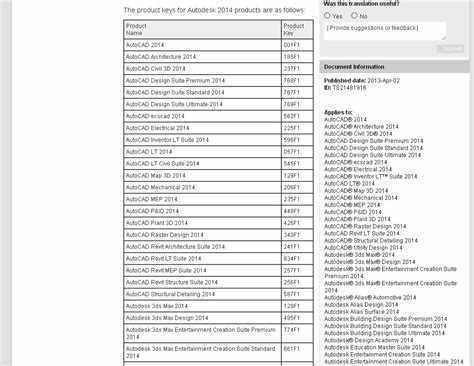
Если вы утратили серийный номер студенческой версии AutoCAD или не получили его при регистрации, можно обратиться в службу поддержки Autodesk для повторной отправки данных. Для этого выполните несколько простых шагов.
1. Перейдите на сайт поддержки Autodesk: https://www.autodesk.com/support.
2. В верхнем меню выберите раздел «Поддержка» и нажмите «Контактировать с нами». Это откроет форму для создания запроса.
3. Заполните необходимые поля: укажите вашу электронную почту, тип проблемы (в данном случае выберите «Серийный номер» или «Программное обеспечение»), а также детально опишите ситуацию (например, «Не получил серийный номер после регистрации студенческой версии AutoCAD»).
4. Включите все возможные дополнительные сведения, такие как номер лицензии или информацию о заказе, если она у вас есть. Это поможет ускорить обработку вашего запроса.
5. Нажмите кнопку «Отправить» и ожидайте ответа. Как правило, Autodesk отправляет повторный серийный номер в течение нескольких рабочих дней на указанную вами электронную почту.
Кроме того, вы можете связаться с технической поддержкой Autodesk через чат или по телефону, если ваш вопрос требует срочного решения. Не забудьте подготовить информацию о вашем аккаунте и версии программы, чтобы процесс был более быстрым и эффективным.
Разница между аккаунтом студента и коммерческим аккаунтом в контексте серийных номеров
Серийный номер AutoCAD играет ключевую роль при активации программы, и существует значительная разница в процессе его получения и использовании для студенческих и коммерческих аккаунтов.
Для студенческих аккаунтов Autodesk предоставляет бесплатный доступ к программному обеспечению, включая AutoCAD, с ограничением на срок использования – обычно один год. Серийный номер для студента выдается через аккаунт Autodesk Education, и его использование ограничено только для образовательных целей.
- Студенческий аккаунт: предоставляет доступ к полной версии AutoCAD, но с ограничением на использование в коммерческих целях. При активации программы серийный номер выдается в рамках образовательной лицензии.
- Коммерческий аккаунт: предполагает покупку лицензии для профессиональной деятельности. Серийный номер для коммерческого использования предоставляется с активной подпиской или при покупке коробочной версии программы.
Основные различия в серийных номерах:
- Студенческие версии AutoCAD не могут быть использованы в коммерческих проектах, что автоматически ограничивает их использование для работы на реальных предприятиях. Это отражается в лицензионных соглашениях и проверке активации, где программа может запрашивать подтверждение статуса студента.
- Коммерческие лицензии предоставляют полную свободу для использования AutoCAD в любых целях, включая создание коммерческих продуктов или услуг. Для активации требуется покупка соответствующего пакета.
Для студента важно помнить, что использование серийного номера студенческой версии в коммерческих целях может привести к блокировке лицензии. В то время как для коммерческих аккаунтов существует возможность продления или обновления лицензии через подписку.
При переходе с студенческой версии на коммерческую, пользователю нужно будет приобрести новую лицензию с соответствующим серийным номером, так как серийные номера для этих аккаунтов различаются и не могут быть обменяны друг на друга.
Таким образом, важным моментом является то, что серийный номер для студенческой версии AutoCAD ограничивает возможности пользователя, в отличие от коммерческого аккаунта, где нет таких ограничений и доступ к дополнительным сервисам и функциям часто расширяется.
Как использовать Autodesk Education Community для получения серийного номера

Autodesk Education Community предлагает бесплатный доступ к образовательным версиям программного обеспечения, включая AutoCAD. Для получения серийного номера необходимо зарегистрироваться на платформе и выполнить несколько простых шагов.
1. Перейдите на сайт Autodesk Education Community (https://www.autodesk.com/education/free-software/autocad). Внимательно ознакомьтесь с требованиями и убедитесь, что ваш учебный статус соответствует условиям для получения бесплатной лицензии.
2. Зарегистрируйтесь или войдите в свою учетную запись Autodesk. Если у вас нет учетной записи, создайте её, используя личный адрес электронной почты, а не корпоративный или учебный адрес.
3. После входа в систему выберите нужное программное обеспечение, в данном случае AutoCAD, и нажмите на кнопку «Получить бесплатную версию». На этом этапе система попросит вас подтвердить ваш статус студента или преподавателя, загрузив необходимые документы, такие как студенческий билет или справку с места учебы.
4. После проверки и подтверждения вашего статуса, на ваш адрес электронной почты будет отправлен серийный номер и ключ продукта. В письме будет указана точная информация о версии программы и сроке действия лицензии.
5. Установите программу, используя предоставленный серийный номер, при запуске программы. Если возникнут проблемы с активацией, убедитесь, что вы правильно ввели все данные или попробуйте использовать другой адрес электронной почты.
6. Важно помнить, что лицензия, полученная через Autodesk Education Community, действует в течение одного года. По истечении срока нужно будет обновить статус или повторно пройти процедуру регистрации для получения нового серийного номера.
Почему AutoCAD может не запрашивать серийный номер при установке
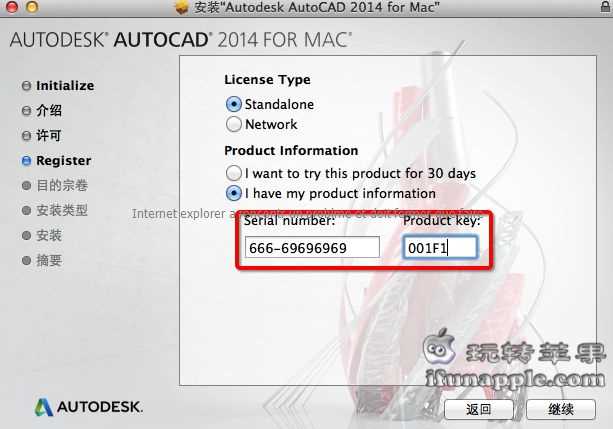
Причины, по которым AutoCAD не запрашивает серийный номер при установке, могут быть разнообразными. Важно понимать, что процесс установки зависит от версии программы, типа лицензии и уже настроенных параметров системы.
1. Автоматическая активация через учетную запись Autodesk
Если установлена версия AutoCAD, которая использует онлайн-активацию через учетную запись Autodesk, то серийный номер может быть автоматически связан с вашей учетной записью. В таком случае, после входа в аккаунт в процессе установки, программа получает необходимые данные о лицензии, и запрос на ввод серийного номера не появляется.
2. Использование лицензии через облако
Некоторые версии AutoCAD, особенно в рамках подписки, могут использовать облачную лицензию. В таких случаях программа не требует ввода серийного номера, так как проверка лицензии происходит через интернет-сервисы Autodesk, и доступ к программе предоставляется на основе активной подписки.
3. Предустановленные версии и демо-версии
Если вы устанавливаете AutoCAD как часть учебной версии или демо-версии, программа может автоматически активировать ее без запроса серийного номера. В таких версиях часто используется временная активация, и полный ввод серийного номера становится актуален только в случае перехода на коммерческую лицензию.
4. Ошибки установки
В некоторых случаях установка программы может быть повреждена, из-за чего AutoCAD не запрашивает серийный номер. Это может быть связано с неправильными настройками в реестре системы или с неполной установкой некоторых компонентов. Рекомендуется проверить целостность установочных файлов и повторить установку с правами администратора.
5. Лицензия уже активирована на устройстве
Если на вашем компьютере уже была активирована лицензия AutoCAD, при установке новой версии или переустановке программа может автоматически распознать предыдущую активацию. В таких случаях запрос серийного номера также не происходит.
Рекомендации:
— Если AutoCAD не запрашивает серийный номер и вы не уверены в типе лицензии, проверьте настройки своей учетной записи Autodesk.
— Для более старых версий или версий с постоянной лицензией может понадобиться ручной ввод серийного номера, и тогда стоит перепроверить корректность введенных данных.
— При ошибках установки попробуйте использовать инструмент восстановления или переустановить программу с удалением предыдущих данных.
Как перейти на использование серийного номера после установки AutoCAD по лицензии пользователя
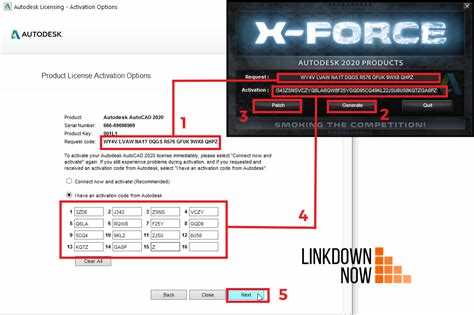
Если вы установили AutoCAD с лицензией пользователя, вам может понадобиться перейти на использование серийного номера вместо онлайн-активации через Autodesk Account. Это бывает необходимо, например, если вы предпочитаете использовать автономную лицензию или хотите ввести серийный номер вручную после первичной установки.
Для этого откройте AutoCAD и перейдите в меню «Помощь» (Help). Здесь выберите «Активировать продукт» или «Изменить тип лицензии». Далее выберите опцию «Использовать серийный номер», и программа запросит ввод серийного номера и ключа продукта, который вы получили при покупке лицензии.
После того как вы введете серийный номер и ключ, следуйте указаниям на экране для завершения процесса активации. Важно, чтобы серийный номер был введен правильно, так как ошибка может привести к неактивной лицензии и ограничению функционала AutoCAD.
Если вы уже активировали AutoCAD с использованием Autodesk Account, но хотите изменить тип лицензии на серийный номер, необходимо выйти из учетной записи Autodesk через меню «Аккаунт» и затем ввести серийный номер через интерфейс активации, как описано выше.
После завершения процесса активации программа будет работать на основании введенной лицензии, и вы получите доступ ко всем функциям AutoCAD, предусмотренным для выбранной вами версии и типа лицензии.
Вопрос-ответ:
Как найти серийный номер AutoCAD для студентов?
Чтобы найти серийный номер AutoCAD для студентов, нужно выполнить несколько шагов. Во-первых, вам нужно зайти на официальный сайт Autodesk и войти в свой аккаунт. После регистрации и активации студенческой версии AutoCAD, серийный номер будет отображен на странице с загрузкой программы. Он может быть в виде длинного кода, состоящего из букв и цифр. Если вы не можете найти серийный номер, проверьте вашу почту, так как некоторые компании отправляют его в письме после активации лицензии.
Что делать, если я потерял серийный номер AutoCAD для студентов?
Если вы потеряли серийный номер AutoCAD для студентов, попробуйте восстановить его через личный кабинет на сайте Autodesk. Для этого нужно войти в свою учетную запись и найти раздел с лицензиями. Там будет указана информация о вашем продукте, включая серийный номер. В случае, если вы не можете найти его в аккаунте, обратитесь в службу поддержки Autodesk, предоставив информацию о своей регистрации, и они помогут вам восстановить доступ к серийному номеру.
Где найти серийный номер AutoCAD, если я скачал программу через образовательный портал?
Если вы скачали AutoCAD через образовательный портал, то серийный номер и ключ продукта обычно можно найти в вашем аккаунте на сайте Autodesk. После того как вы получите доступ к программе, серийный номер будет отображаться на странице загрузки или в вашем личном кабинете. Важно помнить, что для активации образовательной версии программы нужно иметь действующую учетную запись студента или преподавателя.
Какие данные нужно указать при активации AutoCAD для студентов, чтобы получить серийный номер?
При активации AutoCAD для студентов вам нужно будет указать несколько данных. В первую очередь это ваша электронная почта, которая используется для регистрации на сайте Autodesk. Далее потребуется указать, что вы являетесь студентом или преподавателем, а также ввести дополнительную информацию, если это необходимо. После успешной активации, на указанную вами почту будет отправлен серийный номер, который нужно использовать для активации программы на компьютере.
Можно ли использовать один и тот же серийный номер AutoCAD для студентов на нескольких устройствах?
Обычно, студенческий серийный номер AutoCAD предназначен для использования на одном устройстве. Однако, в некоторых случаях Autodesk может разрешить установку программы на двух устройствах, если это указано в условиях использования. Для подробной информации и уточнений рекомендуется обратиться к правилам лицензионного соглашения Autodesk или в службу поддержки, чтобы узнать точные условия использования серийного номера для образовательных версий.
Как можно найти серийный номер студенческой версии AutoCAD?
Для того чтобы найти серийный номер студенческой версии AutoCAD, нужно выполнить несколько простых шагов. Во-первых, важно помнить, что студенческая версия программы выдается через сайт Autodesk. Серийный номер можно получить при регистрации или активации программы. После установки AutoCAD, при запуске вам предложат ввести серийный номер и ключ продукта. Эти данные будут выданы на сайте Autodesk, когда вы получаете лицензию. Вы также можете найти эти данные в вашем аккаунте Autodesk в разделе «Продукты и услуги». В случае, если вы не можете найти информацию о серийном номере, проверьте свою электронную почту на наличие письма от Autodesk с инструкциями по активации и серийным номером.
Где искать серийный номер для студенческого AutoCAD, если я не нашел его на сайте Autodesk?
Если вы не смогли найти серийный номер на сайте Autodesk, возможно, вам стоит проверить несколько других мест. Во-первых, после регистрации на сайте Autodesk и активации студенческой версии AutoCAD, все данные, включая серийный номер, могут быть отправлены вам на электронную почту. Проверьте папку «Спам» или «Нежелательная почта». Также можно зайти в личный кабинет на сайте Autodesk, где в разделе «Продукты и услуги» будет указана информация о вашей лицензии, включая серийный номер и ключ продукта. Если это не помогает, обратитесь в техническую поддержку Autodesk, они смогут предоставить вам всю необходимую информацию.